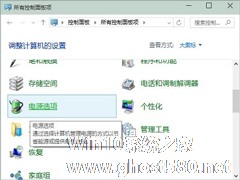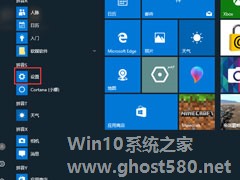-
Win10如何打开传统界面的电源选项
- 时间:2024-11-15 11:55:22
大家好,今天Win10系统之家小编给大家分享「Win10如何打开传统界面的电源选项」的知识,如果能碰巧解决你现在面临的问题,记得收藏本站或分享给你的好友们哟~,现在开始吧!
不管是使用笔记本电脑还是台式机,电源管理都是非常重要的,尤其对笔记本电脑无疑重要性更高。Win10系统保留了传统界面的电源选项,我们来看看如何打开。
方法一
按下Win+X组合键,或者右击开始按钮,您会发现它被安排在顶部了。
方法二
当然是在控制面板,在大图标查看方式下,您会发现控制面板中有一个专门的项目。

还没用上Win10的朋友想一睹新版界面为快也没问题,可以阅读《Windows10系统如何进行电源管理》这篇教程。
以上就是关于「Win10如何打开传统界面的电源选项」的全部内容,本文讲解到这里啦,希望对大家有所帮助。如果你还想了解更多这方面的信息,记得收藏关注本站~
【Win10系统之家★文章,未经允许不得转载!】
相关文章
-
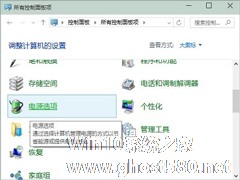
不管是使用笔记本电脑还是台式机,电源管理都是非常重要的,尤其对笔记本电脑无疑重要性更高。Win10系统保留了传统界面的电源选项,我们来看看如何打开。
方法一
按下Win+X组合键,或者右击开始按钮,您会发现它被安排在顶部了。

在使用Win10家庭版的时候,我们会经常用到截图功能,通常会使用QQ来进行,其实系统中是有截图工具的。但是许多人不知道如何开启,所以需要借助第三方软件。下面小编就跟大家讲解一下Win10家庭版自带截图工具的使用方法。
详细如下:
1、在小娜中搜索“截图工具”。
2、点击打开“截图工具”。
3、点击“新建”选项
控制面板一直是我们用来更改系统设置的主要程序,但是在Win10系统中,这个页面被弱化隐藏,只需到设置中就可以更改系统。对于老用户而言,控制面板才是其熟悉的所在,那么要如何找到控制面板呢?下面小编就教大家Win10专业版如何打开控制面板的四种方法。
详细如下:
方法一:
1.右键单击此计算机,然后在出现的列表中选择“属性”。<imgsrc="h...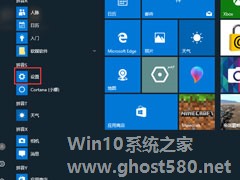
Win10应用商店闪退如何解决?Win10打开应用商店闪退的解决方法
虽然有很多用户对Win10赞不绝口,但其实Win10也会经常出现一些问题的。最近就有Win10用户反映,应用商店很经常出现闪退的情况,用户不知道这是怎么回事,也不知道该怎么办,为此非常苦恼。那么,Win10应用商店闪退要如何解决呢?接下来,我们就一起往下看看Win10打开应用商店闪退的解决方法。
方法/步骤
1、首先要确保系统版本是最新的,点击开始菜单按钮--...
- Win10教程
-
-
操作系统排行榜
更多>> -
- Ghost Win8.1 64位 老机精简专业版 V2023.02
- 【老机专用】Ghost Win8 32位 免费精简版 V2022.01
- 【致敬经典】Ghost Windows8 64位 免激活正式版 V2021.08
- 微软Windows8.1 32位专业版免激活 V2023.05
- Windows11 22H2 (22621.1778) X64 游戏美化版 V2023.06
- Windows11 22H2 (22621.1778) X64 专业精简版 V2023.06
- 笔记本专用 Ghost Win10 64位 专业激活版(适用各种品牌) V2022.08
- GHOST WIN8 X86 稳定专业版(免激活)V2022.07
- Windows8.1 64位 免费激活镜像文件 V2022.07
- Windows 8.1 64位 极速纯净版系统 V2022
-
Win10教程排行榜
更多>> -
- Win10双系统如何删除一个?Win10双系统删除其中一个的方法
- Win10提示此站点不安全怎么办?Win10提示此站点不安全的解决方法
- Win10经常提示assertion failed怎么办?Win10经常提示assertion failed的解决方法
- Win10如何进入高级选项?Win10进入高级选项的方法
- ROG幻14如何重装系统?重装ROG幻14笔记本的方法
- Win10玩地平线5闪退怎么办?Win10玩地平线5闪退的解决方法
- Win10玩NBA2K23闪退怎么办?Win10玩NBA2K23闪退的解决方法
- Win10网络栏只剩下飞行模式怎么办?Win10网络栏只剩下飞行模式的解决方法
- Win10玩Dota2卡顿怎么办?Win10玩Dota2卡顿的解决方法
- Win10系统怎么还原到某个时间点?Win10系统还原方法教学
- 热门标签
-